Sommige mensen vonden het geweldig en sommige mensen haatten het. Waar je ook terechtkomt op dat spectrum, Microsoft heeft ons geïntroduceerd bij de zijbalk in Windows Vista.
Veel gebruikers die een upgrade naar Windows 7 hebben uitgevoerd, waren echter verbaasd dat de zijbalk geen deel uitmaakte van de Aero Desktop. Lees wat er met de zijbalk is gebeurd in Windows 7 en hoe je je gadgets zonder Windows 7 kunt gebruiken.
De zijbalk van Windows Vista
Geïntroduceerd in Windows Vista, was de zijbalk een plaats waar een andere nieuwe functie van het nieuwe besturingssysteem zich bevond. Gadgets zijn kleine programma's die zijn gemaakt op basis van XML-, HTML- en afbeeldingsbestanden die u in Windows Vista op de zijbalk kunt plaatsen.
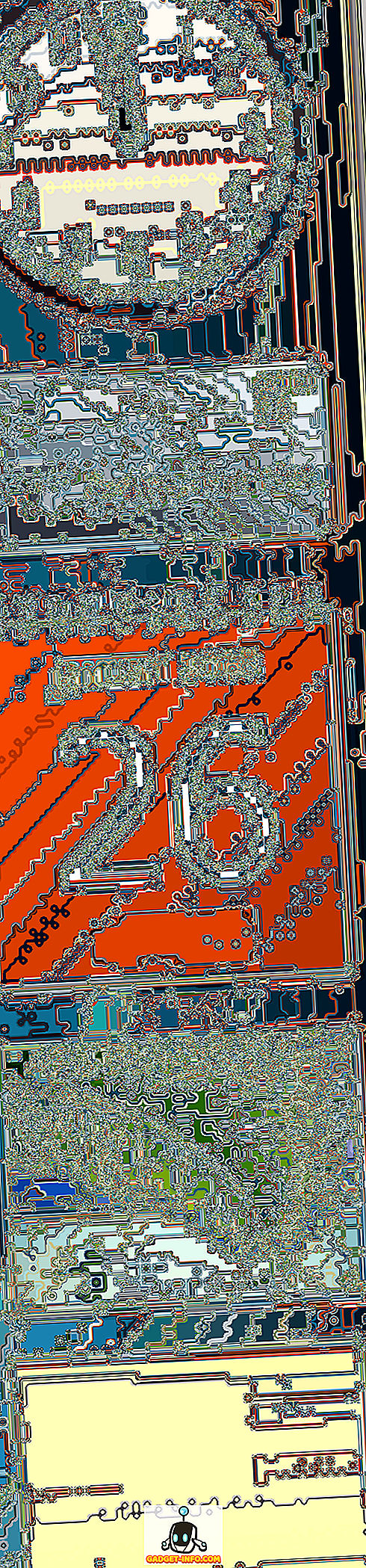
Helaas vonden veel mensen de zijbalk of de gadgets die erop stonden niet zo handig. Dit gold vooral omdat toen Vista werd uitgebracht. Veel thuisgebruikers hadden geen breedbeeldmonitoren en de zijbalk nam te veel waardevol onroerend goed op de desktop in beslag.
Als de zijbalk verdwijnt wanneer deze niet in gebruik is, wordt het doel van het op de eerste plaats plaatsen van de gadgets een beetje verslagen omdat ze niet gemakkelijk zichtbaar waren wanneer dat nodig was.
Windows 7 en de zijbalk
Erkennend dat het niet goed werd ontvangen in Vista, gaf Microsoft de zijbalk een grote revisie in Windows 7. Gadgets bevinden zich nu op het bureaublad, waar gebruikers ze overal op het scherm kunnen laten zweven, in tegenstelling tot andere vensters zoals Windows Verkenner.
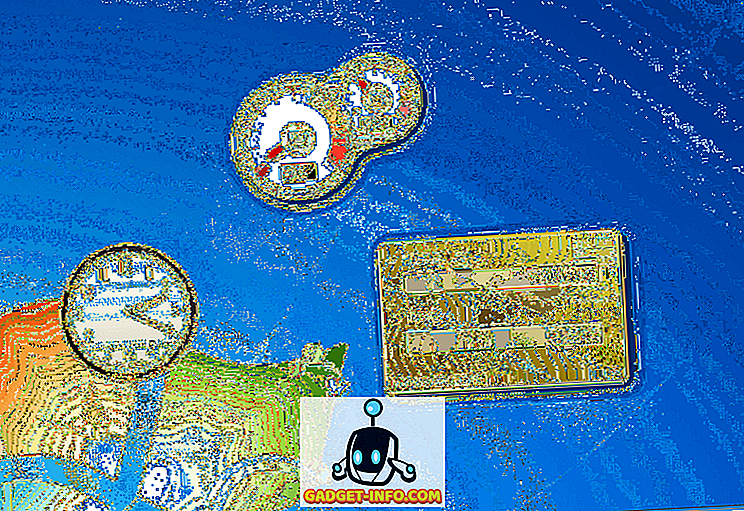
Een van de redenen voor de revisie was om plaats te maken voor nog een nieuwe functie in Windows 7. Zoals de naam al aangeeft, is Aero Snap een functie van de Aero Desktop waarmee gebruikers vensters en programma's links en rechts van het scherm kunnen klikken door aan de venster naar de buitenranden. Door een venster naar de bovenkant van het scherm te trekken, kan de gebruiker elk venster onmiddellijk maximaliseren.
Het is waarschijnlijk dat de zijbalk, met zijn vermogen om zichzelf te verbergen, Aero Snap zou kunnen verstoren. Daarom bevinden gadgets zich nu overal waar de gebruiker wil als drijvende objecten in plaats van statisch vastgemaakt aan een speciale container.
De zijbalkgadgets in Windows 7
Eerlijk gezegd heeft Microsoft de zijbalk niet uit Windows 7 verwijderd. Het is daar, het is niet langer een statische container. De gadgets die u op uw computer hebt, bevinden zich in een van de twee mappen. Deze is voor alle gebruikers:
C: \ Program Files \ Windows Sidebar \ Gadgets \
en deze is voor elke individuele gebruiker van de computer:
C: \ Users \\ AppData \ Local \ Microsoft \ Windows Sidebar \ Gadgets \
waar is de naam van het individuele Windows 7-account. Merk op dat in beide gevallen de gadgets zich in een Windows Sidebar-map bevinden.
Hoe werkt de Windows Sidebar in Windows 7?
Zoals hierboven vermeld, bestaat de zijbalk in Windows 7; het werkt gewoon anders om de Aero Snap-functie mogelijk te maken. Gadgets op het bureaublad plaatsen, heeft zwevende toepassingen in plaats van ze tot een speciaal gebied te beperken.
Als u echter een gadget op het Windows 7-bureaublad plaatst, kunt u deze opzij en in hoeken vastzetten. In feite kunt u ze uitlijnen alsof ze in de Sidebar-container zitten, zoals in Windows Vista, en ze zullen ook naar elkaar toe snappen.
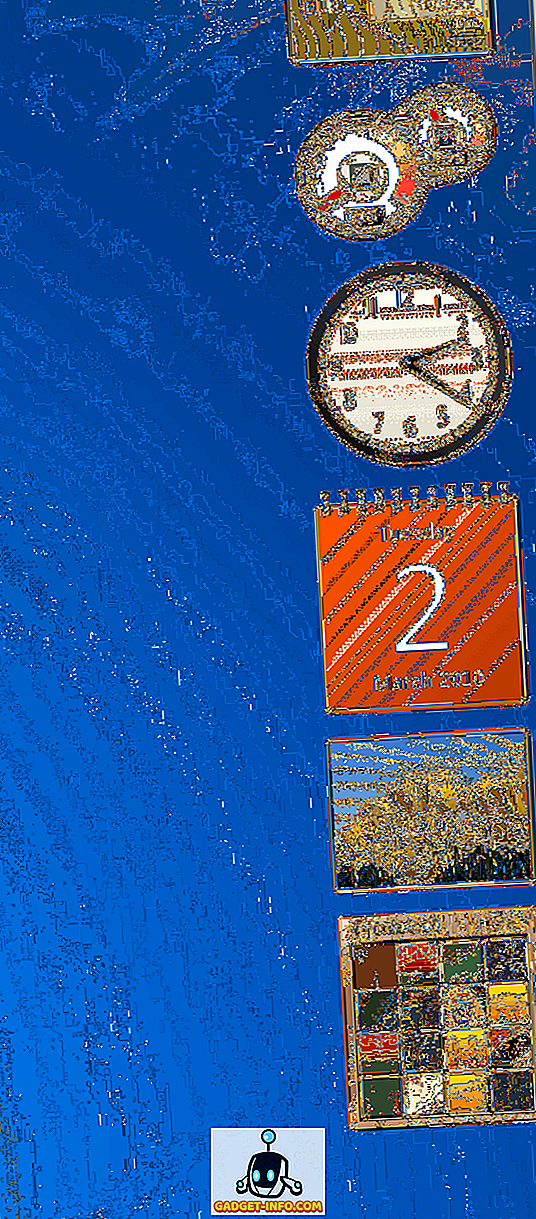
Merk op dat als u uw gadgets uitlijnt en ze aan de rechterkant van het scherm en aan elkaar knipt, u uiteindelijk een virtuele zijbalk maakt net als in Windows Vista zonder dat u zich statisch hoeft te beperken tot een zijbalkcontainer.
Geen grote onthulling, maar gezien de kracht en populariteit van de Aero Snap-functie, is het verliezen van de Sidebar-container aan de manier waarop Windows 7 gadgets verwerkt een uitstekende afweging. Als je je gadgets helemaal hebt ingesteld en niet wilt dat je ze verliest, zorg er dan voor dat je je Windows 7-gadgets veilig back-upt. Als u ze niet meer nodig heeft, kunt u gadgets gemakkelijk uitschakelen in Windows 7. Genieten!


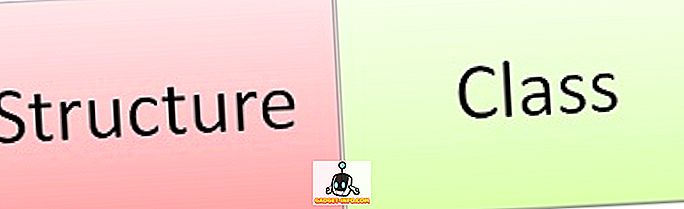






![beste galerij - Evolutie van Pinterest van 2010 tot 2012 [PICS]](https://gadget-info.com/img/best-gallery/664/evolution-pinterest-from-2010-2012.jpg)